修復:Windows 11/10 啟動錯誤失敗錯誤 0x803F7001
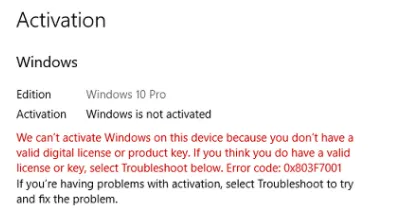
錯誤 0x803F7001 是啟動失敗錯誤,通常在您將目前 Windows 版本升級到下一代時發生。使用未啟動的 Windows 有其缺點。其中一些無法更改現有壁紙,還有其他一些。
既然你在這裡,你一定也遇到過這個錯誤,現在你正在尋找可以解決你的這個問題的答案。好吧,在這篇文章中,我們將研究四種解決此錯誤代碼的工作方法。此錯誤通常會附帶一條錯誤訊息,內容如下:
"We can't activate Windows on this device because you don't have a valid digital license or product key. If you think you do have a valid license or key, select Troubleshoot below. Error code: 0x803F7001"
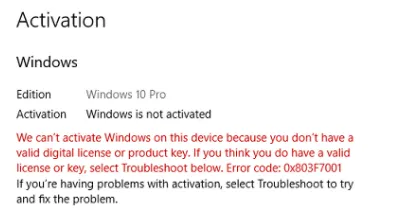
什麼會導致啟動錯誤 0x803f7001?
當您沒有正版產品金鑰但使用它來啟動 Windows 副本時,通常會出現此錯誤。然而,在某些情況下,這是您的系統無法在線上連接到 Microsoft 伺服器的直接結果。
等待伺服器啟動並運行,然後重新嘗試啟動您的 Windows。或者,您可以嘗試登入您的 Microsoft 帳戶並嘗試這些修復 –
修正 Windows 11/10 上的啟動錯誤 0x803F7001
如果您在 Windows 10 上不斷收到啟動錯誤 0x803F7001,請考慮套用下列修復程式 –
1]嘗試登入您的Microsoft帳戶
如果您之前曾登入 Microsoft 帳戶,數位授權必須已附加到您的使用者設定檔中。現在您已經升級到 Windows 11,並遇到此啟動錯誤 0x803F7001,請嘗試登入您之前使用的官方帳戶。
前往「設定」>系統>接下來激活,然後點擊疑難排解。系統將在線上連接到 Microsoft 伺服器並檢查與您的帳戶關聯的任何數位許可證。如果確實有這樣的許可證,您的裝置將使用該許可證自動啟動。
2]使用您的 25 位元產品金鑰
如果您確實有權存取 25 位元產品金鑰,您也可以使用它來啟動您的 Windows 副本。如果您沒有正版產品金鑰,則此方法將無法運作。在這種情況下,您可以造訪微軟官方網站,為您的裝置購買新的產品金鑰。
假設您確實擁有正版產品金鑰,請依照下列步驟啟用 Windows 11 或 Windows 10 –
Windows 11:
- 按 Win + I 啟動“設定”。
- 進入系統>激活,然後點擊“更改產品密鑰”旁邊的更改按鈕。
- 在提供的空間中填寫真正的 25 位元產品金鑰,然後點選下一步。
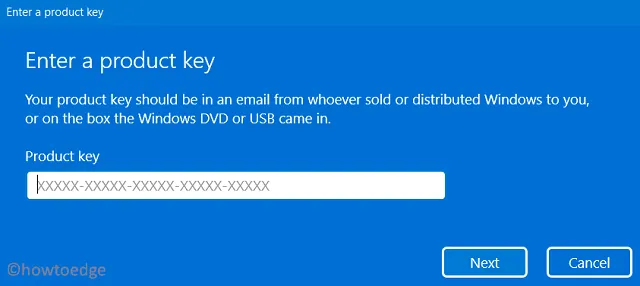
- 系統將在線連接到微軟伺服器並檢查輸入的產品是否確實有效和正品。
- 如果您沒有在其他裝置上使用相同的產品金鑰,您的裝置將立即啟動。
Windows 10:
- 按 Windows + I 開啟「設定」。
- 轉至更新&安全性,然後點選啟動。
- 前往右側窗格並點選變更產品金鑰選項。
- 在提供的空間中填寫真正的 25 位元產品金鑰,然後點選下一步。
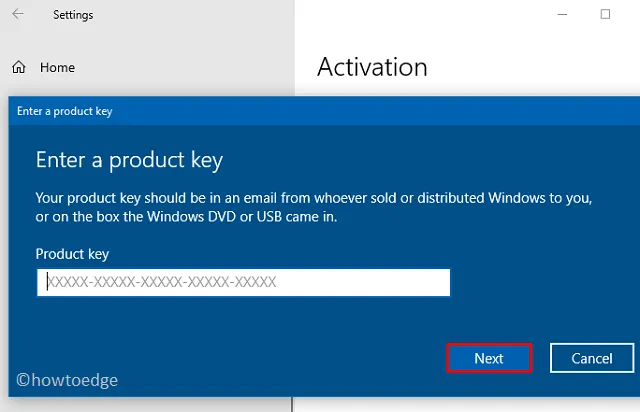
- 等待接下來的 1-2 分鐘,以便 Microsoft 在其資料庫中檢查輸入的產品金鑰。
- 如果產品金鑰確實是正版的,只要您沒有在其他地方使用相同的金鑰,您的裝置就會立即啟動。
重新啟動您的電腦以使最近的變更生效。
3]透過命令提示字元啟動Windows 10
或者,也可以使用 CMD 啟動他/她的 Windows 副本。為此,需要在提升的控制台上執行一些命令。以下是您需要在具有管理員權限的命令提示字元 –上執行的內容
- 透過執行此程式碼從您的裝置中刪除現有的產品金鑰。
slmgr -upk
- 現在,從電腦上的註冊表中刪除現有的產品金鑰。此命令可防止產品金鑰被惡意程式碼竊取。
slmgr -cpky
- 執行以下程式碼,使用正版 25 位元產品金鑰啟動您的 Windows 副本。確保將“X”替換為實際的數字組合。
slmgr -ipk XXXXX-XXXXX-XXXXX-XXXXX-XXXXX
- 最後,運行此程式碼以強制 Windows 進行線上啟動。
slmgr -ato
接下來重新啟動您的電腦並檢查您是否可以毫無問題地使用您的 Windows 副本。
4]透過電話激活Windows
如果上述方法都無法解決啟動錯誤,且您 100% 確定產品金鑰的真實性,您也可以透過電話啟用 Windows。為此,請按照以下簡單步驟操作 –
- 右鍵點選 Windows 圖示並選擇執行。
- 輸入“
Slui 4”,然後按 Enter 鍵。 - 選擇您目前居住的國家或地區。請正確選擇區域,因為稍後您會接到自動電話。
- 當您接到 Microsoft 的電話時,請接聽並在電話中讀出安裝 ID。
- 操作員將檢查其真實性,如果一切正常,他/她將讀出確認 ID。
- 在適當的位置鍵入此確認 ID,然後點選啟動 Windows。
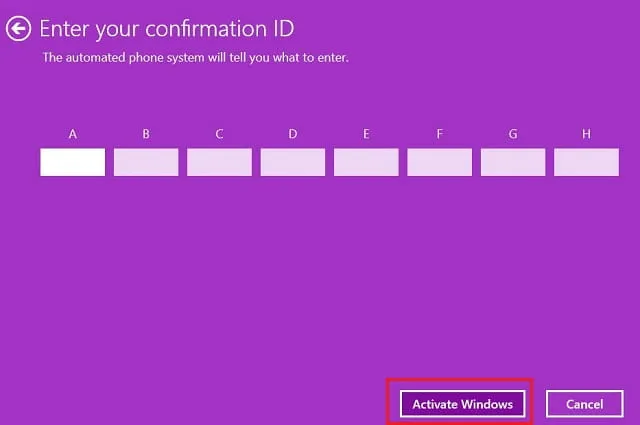
- 等待啟動自行完成,完成後重新啟動電腦。
正常啟動您的裝置並檢查啟動錯誤 0x803F7001 是否可以透過這種方式解決。
我希望您能夠按照上述任一解決方案啟動您的 Windows 副本。如果沒有,請在評論部分告訴我們,我們會建議您下一步可以做什麼。



發佈留言